|
我们有时候在使用Win10电脑下载一些软件或文件的时候会被是没有权限,导致下载无法成功,那么遇到这种情况要怎么办呢?下面就和小编一起来看看应该如何解决吧。 Win10关闭防火墙通知的方法 方法一 1、首先打开开始菜单,选择“控制面板”。
2、然后选择“windows defender 防火墙”选项。
3、随后在打开的窗口中,点击左侧任务栏的“启用或关闭windows 防火墙”。
4、这时候就可以根据需要选择“关闭windows 防火墙(不推荐)”了,点击确定即可。
方法二 1、点击开始,打开设置。
2、打开网络和Internet。
3、在更改网络设置里点击“windows防火墙”。
4、就可以看见防火墙的状态了。
5、选择要关闭的防火墙,关闭就可以了。
|
顶一下
(0)
0%
踩一下
(0)
0%
------分隔线----------------------------

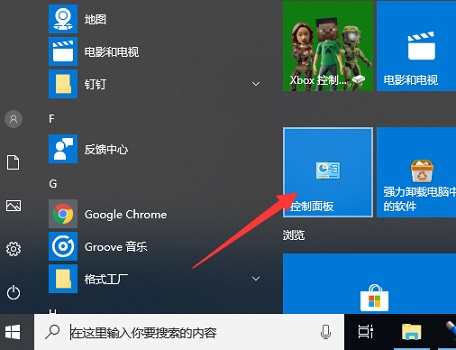
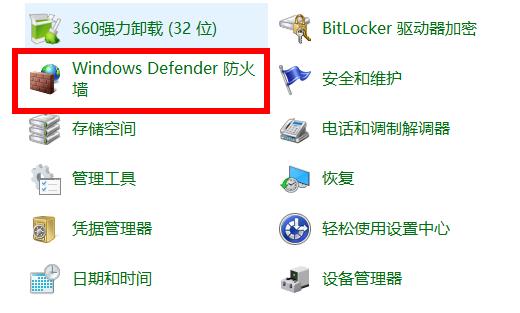
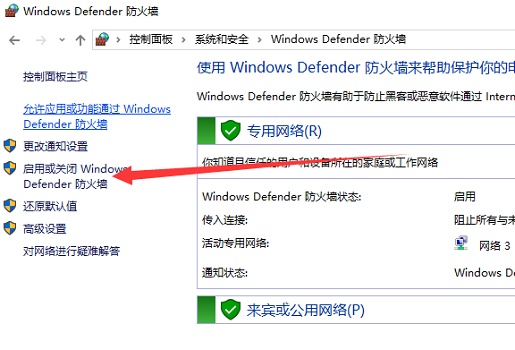
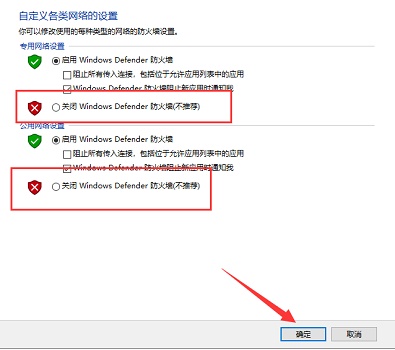
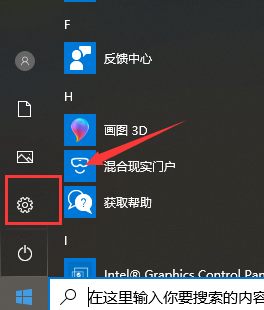
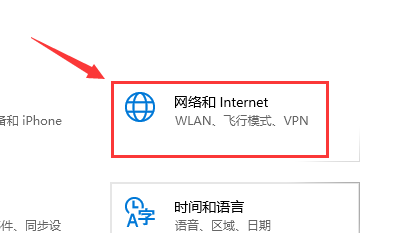
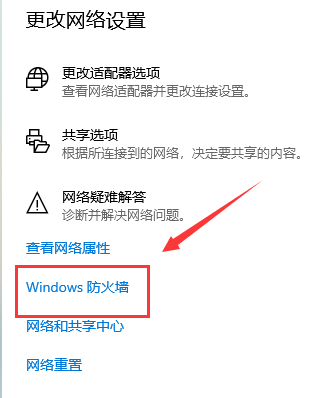
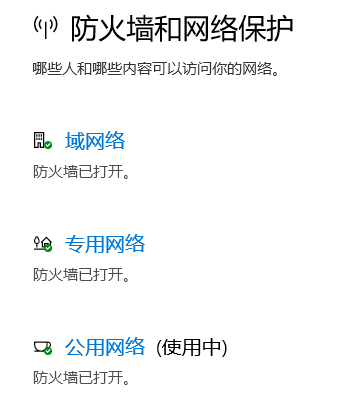
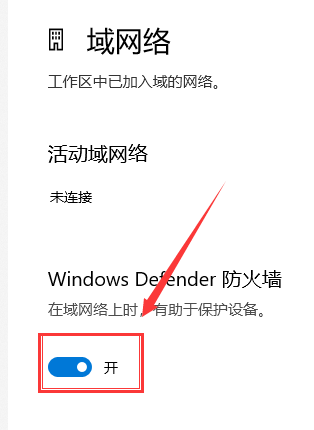
谈谈您对该文章的看